Vérifiez que Whiz n’a pas émis d’alerte/demande d’assistance sur l’écran tactile. Si oui, suivez les instructions décrites à l’écran.
Plusieurs raisons peuvent expliquer ce problème, notamment la présence d’objets réfléchissants comme des baies vitrées, des miroirs, des portes automatiques ou encore des lumières vives, qui pourraient être considérés comme des “blocs” sur l’itinéraire. Si possible, retirez ces objets de la trajectoire. Si l’espace à nettoyer est directement exposé à la lumière du jour ou à une lumière vive, fermez les rideaux et les stores ou ajustez la luminosité.
Le problème peut aussi venir de la présence de déchets incrustés dans les roues. Pour déterminer si c’est bien la cause du problème, essayez de pousser le robot manuellement.
De même, si l’itinéraire en question est difficile et laborieux pour Whiz, cela pourrait être l’origine du problème. Aussi, durant de la programmation des itinéraires, n’incluez pas de marches, de zones où le sol présente des bosses, de sols avec une pente supérieure à 5% ou de sols présentant des irrégularités.
Le problème peut également survenir si la caméra 2D / 3D, les capteurs et le capteur LiDAR sont sales. Dans ce cas, utilisez un chiffon microfibre pour les nettoyer.
Ce problème peut être résolu par un simple redémarrage du robot. Redémarrez Whiz en suivant les étapes ci-dessous :
- Mettez le robot hors tension en basculant le bouton d’alimentation principal sur la position arrêt (O).
- Retirez la batterie principale du robot.
- Attendez 30 sec avant de réinsérer la batterie principale.
- Réinsérez la batterie principale.
- Mettre le robot sous tension en basculant le bouton d’alimentation principal sur la position marche (I).